Einführung

- 2116
- 509
- Janin Pletsch

Projektname: IPWATCHD - IP -Tool zur Erkennung von Konflikten
Autor: Jaroslav Imrich
Projektseite des Projekts: Ipwatchd
Einführung
Bei Verwendung eines GNU/Linux -Betriebssystems können Sie von Zeit zu Zeit auf eine Situation stoßen, in der die Netzwerkkonnektivität aufgrund des IP -Konflikts unterbrochen wurde. Ein IP -Konfliktereignis tritt auf, wenn zwei oder mehr Hosts im selben Netzwerk mit identischen IP -Adressen konfiguriert werden. Derzeit scheint es im Linux -Kernel keinen Code zu geben, der diese Situation durch angemessene unbegründete ARP -Antwort kümmert . Sehr oft bleibt ein Netzwerkadministrator durch den Linux -Kernel in der vollständigen Unkenntnis und muss IP -Konflikt auf harte Weise beheben. 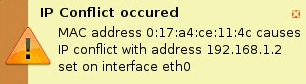 Glücklicherweise gibt es einen einfachen Daemon namens Ipwatchd, der das Hauptzweck für die Fangen und Bewertung von Paketen im Netzwerk besteht. Dies geschieht mithilfe der LiBPCap -Bibliothek. Ipwatchd Daemon ist in C -Sprache geschrieben und kann in passiven oder aktiven Modi ausgeführt werden. Der Unterschied zwischen einem passiven und aktiven Modus besteht darin, dass IPWatchd im passiven Modus nur jedes IP -Konfliktereignis durch Einbeziehung von Syslog -Daemon protokolliert und im aktiven Modus Ipwatchd einen Schritt weiter geht und auf eine unbegründete ARP -Anfrage reagiert zur Prävention von IP -Konflikten. In diesem Artikel wird dieser einfache Daemon in Bezug auf Installation, Konfiguration und Verwendung untersucht.
Glücklicherweise gibt es einen einfachen Daemon namens Ipwatchd, der das Hauptzweck für die Fangen und Bewertung von Paketen im Netzwerk besteht. Dies geschieht mithilfe der LiBPCap -Bibliothek. Ipwatchd Daemon ist in C -Sprache geschrieben und kann in passiven oder aktiven Modi ausgeführt werden. Der Unterschied zwischen einem passiven und aktiven Modus besteht darin, dass IPWatchd im passiven Modus nur jedes IP -Konfliktereignis durch Einbeziehung von Syslog -Daemon protokolliert und im aktiven Modus Ipwatchd einen Schritt weiter geht und auf eine unbegründete ARP -Anfrage reagiert zur Prävention von IP -Konflikten. In diesem Artikel wird dieser einfache Daemon in Bezug auf Installation, Konfiguration und Verwendung untersucht.
Voraussetzungen
Bevor wir Ipwatchd unter dem Betriebssystem GNU/Linux installieren können. Hier ist eine Liste der Pakete, die Sie auf Ubuntu 8 installieren müssen.10.
* Build -Wesential - C Compiler und andere Entwicklungstools
* libpcap -dev - Netzwerkpaket -Capture -Bibliothek
* libnet1 -dev - Netzwerkpaketkonstruktionsbibliothek
* libnotify -dev - sendet Desktop -Benachrichtigungen an einen Benachrichtigungs -Daemon
Unter Ubuntu oder Debian Linux können Sie diese Pakete mit einem folgenden Linux -Befehl installieren:
# APT-GET Installieren Sie build-Essential libpcap-dev libnet1-dev libnotify-dev
Installation
Nachdem wir alle erforderlichen Voraussetzungen installiert haben, ist es Zeit, Ipwatchd -Daemon zu kompilieren und zu installieren. Es gibt zwei Arten von Ipwatchd -Installationen.
- Desktop-Version mit Build-In-GUI-Nachrichtenbenachrichtigung
- Serverversion, die nur den Ipwatchd -Daemon ohne GUI -Nachrichtenbenachrichtigung umfasst
Der Unterschied zwischen Desktop und Serverversion besteht darin. Im Gegensatz zur Desktop -Version protokolliert die Serverversion nur ein IP -Konfliktereignis in den entsprechenden Protokolldateien.
Ipwatchd Desktop -Version
Die Installationsroutine von Ipwatchd für Desktop- und Serverversionen ist sehr ähnlich. Download Ipwatchd Quellcode Tarball und geben Sie die folgenden Linux -Befehle ein:
$ bunzip2 ipwatchd-x.X.Teer.BZ2
$ tar xvjf ipwatchd-x.X.Teer
$ cd ipwatchd-x.x/src
$ make
Sobald ein Binärer kompiliert wird, melden Sie sich als Superuser (Root) an und geben Sie ein:
# Installation machen
Ipwatchd Server -Version
So installieren Sie eine Ipwatchd -Serverversion. Kompilieren Sie einen Ipwatchd -Quellcode nach:
$ bunzip2 ipwatchd-x.X.Teer.BZ2
$ tar xvjf ipwatchd-x.X.Teer
$ cd ipwatchd-x.x/src
$ Make Dämon
Sobald ein Binärer kompiliert ist, melden Sie sich einen Superuser (root) an und geben Sie ein:
# Installation machen
Zu diesem Zeitpunkt werden alle ausführbaren IPWatchd -Binärdateien in/usr/local/sbin kopiert. Die Konfigurationsdatei kann in/usr/local/etc Verzeichnis gefunden werden.
NOTIZ: Um Ipwatchd zu deinstallieren, geben Sie einfach als Root -Benutzer einen Befehl aus:
mach Unistall
Aufbau
Wie bereits erwähnt wurde, kann ein Ipwatchd -Daemon in zwei Modi funktionieren. Um diesen Daemon zu unterweisen, das ETH0 im aktiven Modus anzuhören.conf mit einer folgenden Zeile:
Eth0 aktiv
Ipwatchd Daemon kann auch mit virtuellen Schnittstellen arbeiten. Fügen Sie also frei, Zeile "ETH0: 1 Passiv" hinzuzufügen, wenn Sie Ipwatchd auf ETH0: 1 -Netzwerkschnittstelle in einem passiven Modus hören möchten.
Verwendung
Kurentversion von Ipwatchd 1.1.1 beginnt nicht selbst selbst. Um Ipwatchd zu starten, führen Sie einen folgenden Linux -Befehl als Root -Benutzer aus:
#/usr/local/sbin/ipwatchd -c/usr/local/etc/ipwatchd.Conf
Bestätigen Sie, dass Ipwatchd auf Ihrem System mit dem Befehl ps ausgeführt wird:
PS Aux | Grep Ipwatchd
Sie sollten eine ähnliche Ausgabe erhalten wie unten:
Wurzel 10814 0.0 0.2 2032 572 ? SS 19:27 0:00
/usr/local/sbin/ipwatchd -c/usr/local/etc/ipwatchd.Conf
Wurzel 10818 0.0 0.3 3240 796 Punkte/1 R+ 19:27 0:00 Grep Ipwatchd
Die Logik hier ist wie folgt, moderne Betriebssysteme vermeiden einen IP. Diese Art von speziellem Broadcast -Paket heißt [http: // wiki.Wireshark.org/gratuitous_arp gratuitous arp]. Der Zweck des unbegründeten ARP -Pakets besteht darin, festzustellen, ob eine IP -Adresse, die sie erwerben möchten.

Eine Alternative zur GUI -Benachrichtigungsnachricht ist eine Syslog -Datei. Ipwatchd protokolliert auch alle relevanten IP -Konfliktereignisse in der Syslog -Datei. Hier ist eine Beispielmeldung, die von Ipwatchd Daemon generiert wird:
An 11 20:50:47 Linuxconfig-Desktop Ipwatchd [13215]: MAC-Adresse 8: 0: 27: B6: 5A: 6C Ursachen
IP -Konflikt mit Adresse 10.1.1.6 Einstellen auf Schnittstelle ETH0 - Active Modus - Antwort gesendet
11. Januar 20:50:47 Linuxconfig-Desktop Avahi-Daemon [3965]: Rücknahmeadresse
Aufzeichnung für 10.1.1.6 auf Eth0.
NOTIZ: Um den Ipwatchd -Daemon zu stoppen, können Sie den Befehl Kill verwenden. Auf diese Weise empfängt Ipwatchd -Daemon ein Sigterm -Signal, das diesen Vorgang anmutig stoppt, einen gebrauchten Speicher freigibt und das Hören auf einer Netzwerkschnittstelle aufhört. Langfristig, um es automatisch zu machen, können Sie auch einen einfachen Daemon Init erstellen.d Skript und verknüpfen Sie es aus einem geeigneten Runlevel -Verzeichnis in Ihrem System.
Abschluss
Ipwatchd ist sicherlich ein praktisches Tool, das Ihnen manchmal einen Tag sparen kann. Es gibt jedoch auch einige Einschränkungen. Aktuelle Version von Ipwatchd 1.1.1 ist nur auf eine grafische GNOMe -Benutzeroberfläche beschränkt. Trotzdem ist es weiterhin möglich, eine Serverversion zu verwenden und im Falle einiger unerwarteter Konnektivitätsprobleme auf die Syslog -Datei zu verweisen.
Verwandte Linux -Tutorials:
- So verhindern Sie die Überprüfung der Konnektivitätskonnektivität von NetworkManager
- Dinge zu installieren auf Ubuntu 20.04
- Dinge zu tun nach der Installation Ubuntu 20.04 fokale Fossa Linux
- Linux -Konfigurationsdateien: Top 30 am wichtigsten
- Hosts Dateibeispiel unter Linux
- So behandeln Sie ACPI -Ereignisse unter Linux
- Linux -Download
- So erstellen Sie eine Tkinter -Anwendung mithilfe eines objektorientierten…
- Wie man mit der Woocommerce -REST -API mit Python arbeitet
- Dinge zu installieren auf Ubuntu 22.04

